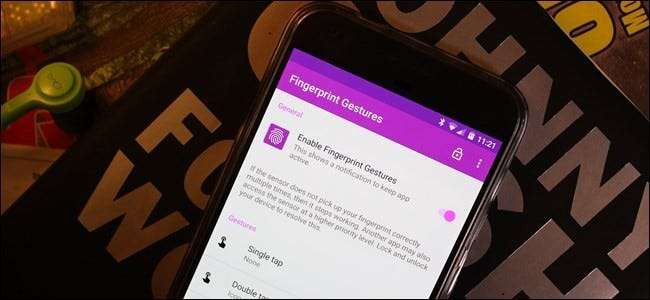
Quindi hai un nuovo telefono Android brillante, dotato di uno scanner di impronte digitali sicuro. Congratulazioni! Ma lo sapevi che, sebbene utile da solo, puoi effettivamente fare in modo che lo scanner di impronte digitali faccia molto di più che sbloccare il telefono? Un'app chiamata Gesti dell'impronta digitale può portare quel piccolo scanner al livello successivo.
Fondamentalmente, questa app ti consente di fare di più con lo scanner di impronte digitali del tuo telefono. Proprio come il modo in cui i telefoni Pixel di Google possono utilizzare il gesto di scorrimento verso il basso sullo scanner per mostrare l'ombra delle notifiche, i gesti dell'impronta digitale possono portare questa funzionalità (e molto altro) praticamente su qualsiasi telefono con uno scanner di impronte digitali.
Procedi e installalo utilizzando il link sopra: è gratuito da installare e utilizzare, anche se esiste un'opzione Premium da $ 1,49 per eliminare gli annunci e sbloccare tutte le funzionalità dell'app. Parliamo di alcune delle cose che può fare.
NOTA: i gesti delle impronte digitali non funzioneranno se utilizzi un dispositivo meno recente in cui non sono abilitate le API per le impronte digitali di Google o Samsung. Pertanto, alcuni dispositivi meno recenti con scanner di impronte digitali potrebbero non essere supportati. Allo stesso modo, se utilizzi un telefono più economico con uno scanner di impronte digitali, è possibile che utilizzi il proprio sistema anziché l'API di Google. Un modo sicuro per sapere se lo è non l'utilizzo dell'API di Google è per controllare la tua versione di Android: se è Lollipop o inferiore, allora non utilizza l'API di Google e i gesti dell'impronta digitale non funzioneranno.
Inoltre, i gesti dell'impronta digitale inseriranno una notifica persistente nell'area delle notifiche. Questo è un punto critico per molte persone, ma non l'ho trovato così invadente. Offre accesso alle impostazioni dell'app per rapidi cambiamenti e modifiche, cosa che posso apprezzare. Sfortunatamente, al momento non è possibile disattivarlo, quindi è tutto o niente.
Va bene con entrambi? Va bene, iniziamo.
Guida introduttiva ai gesti delle impronte digitali
Dopo aver avviato l'app, la prima cosa che dovrai fare è abilitarla. Attiva quel piccolo cursore in alto per iniziare a usare l'app.
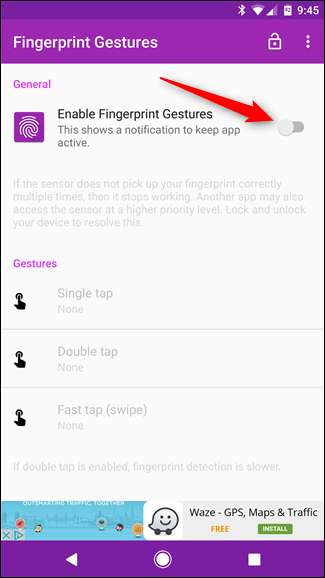
Con l'app abilitata, tu poteva inizia a configurare i gesti per i gesti Tocco singolo, Doppio tocco e Tocco / scorrimento veloce. Ma! In realtà, ti consiglio di scorrere un po 'verso il basso e controllare prima la modalità demo.
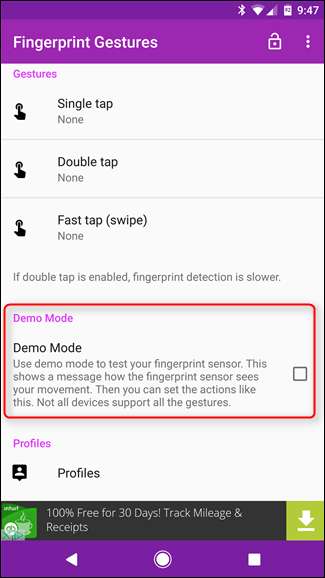
Fondamentalmente, la modalità demo ti offre un modo semplice per testare come reagiranno i gesti delle impronte digitali con il particolare modello di scanner di impronte digitali del tuo telefono. Con questa modalità abilitata, riceverai una notifica di tipo avviso popup che mostra come l'app vede ogni azione specifica: esaminale ciascuna (tocco singolo, doppio tocco e scorrimento) per avere un'idea di come l'app reagirà alle azioni specifiche. Questo ti aiuterà molto quando proverai a usarlo effettivamente in seguito.
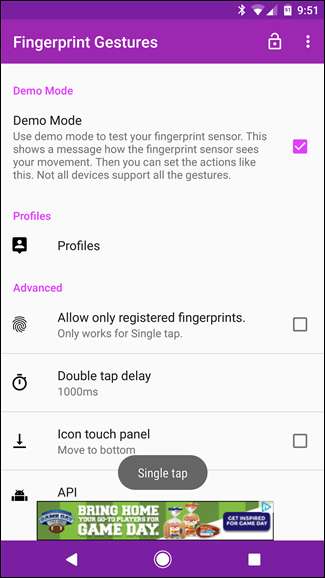
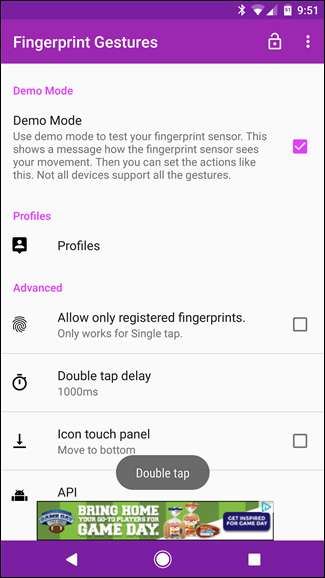
Dopo aver giocato con quello per un po ', puoi andare avanti e disabilitarlo, altrimenti riceverai una notifica di avviso ogni volta che tocchi lo scanner delle impronte digitali. Potrebbe diventare fastidioso in fretta.
Impostazione dei gesti
Scorrendo di nuovo fino alla sezione "Gesti", ora puoi iniziare a personalizzare ogni gesto. Tocca e gestisci per impostare la sua azione.
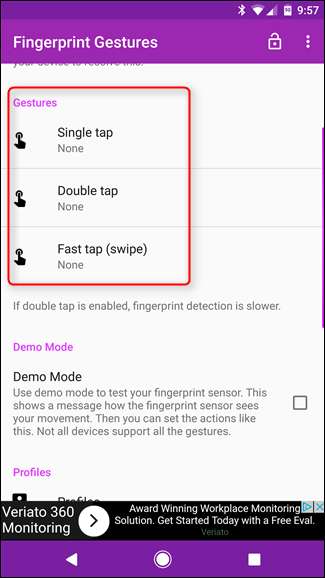
Ci sono uccise di opzioni tra cui scegliere qui. Questo è probabilmente un buon momento per sottolineare che se utilizzi un file dispositivo rooted , I gesti delle impronte digitali sono incredibilmente potenti. Puoi sicuramente ancora usarlo su un telefono non rootato, ma per avere accesso a tutto ciò che può fare, sarà necessario un telefono rootato.
Detto questo, diamo una rapida occhiata a tutto ciò che puoi ottenere dall'app:
- Icona Touch Panel : Questo fa apparire un pannello con nove scorciatoie personalizzabili.
- Navigazione: Tasti Indietro, Home e App recenti, tutti dallo scanner di impronte digitali.
- Pulsante di accensione: Apri il menu di accensione e riavvia anche il telefono su telefoni con root.
- Scorrimento (root richiesto): Scorri verso l'alto o verso il basso nelle app.
- Notifiche: Apri o attiva la notifica o i pannelli delle impostazioni rapide.
- Media Controls (Android 6.0+): Riproduci / Pausa, salta brano o riproduci il brano precedente.
- Impostazioni: Attiva la rotazione automatica (6.0+), attiva la torcia (6.0+) o attiva la suoneria.
- App: Avvia un'app o un collegamento all'app (come l'attività Nova, ad esempio).
- Altro: Cerca, fai uno screenshot (solo root), avvia l'Assistente Google (solo root), attiva il multi-finestra (7.0+) o passa all'app precedente (7.0+).
Come ho detto, può fare Un sacco .
Per impostare un'azione, è sufficiente toccarla. Alcune scelte richiederanno un po 'più di interazione, ma tutto dipende da quale scegli. Quello che richiederà la massima configurazione è Icon Touch Panel, ma in realtà non ne farai più nulla fino alla prima volta che lo avvii. Detto questo, diamo un'occhiata più da vicino prima di passare al resto delle funzionalità.
Quindi, per il bene di questo esempio, supponiamo che tu abbia selezionato Icon Touch Panel come funzione di doppio tocco. Quando esegui questo comando, il pannello apparirà con opzioni vuote che sembrano impronte digitali: tocca una di esse per impostare quel particolare collegamento. L'opzione centrale riporta alle impostazioni principali dei gesti dell'impronta digitale.
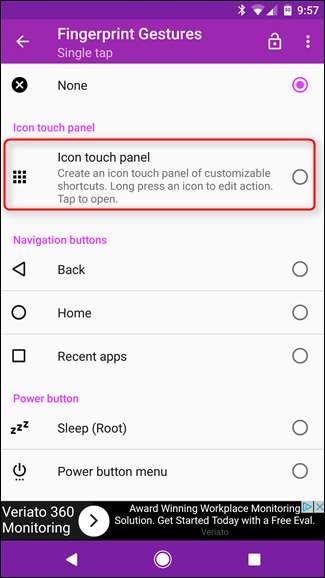
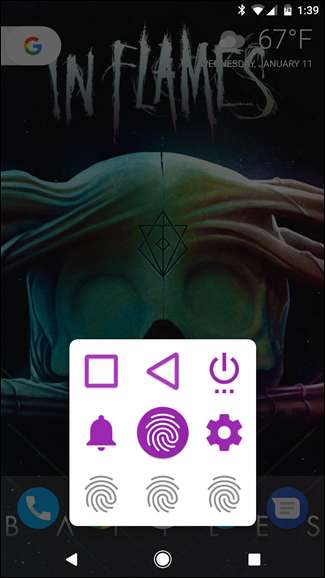
Dopo aver impostato un gesto per le voci, è tutto pronto. È fondamentalmente un modo rapido per accedere a molte delle cose che Fingerprint Gestures può fare tutto in un unico posto. È pulito.
Vale anche la pena ricordare che alcune funzioni dell'app, come l'avvio del menu Recenti, ad esempio, richiedono l'accesso Accessibilità. La buona notizia è che quindi provi a impostare qualsiasi gesto che lo richieda, te lo farà sapere con un popup. Basta toccare "OK" per essere trasportati automaticamente in Accessibilità.

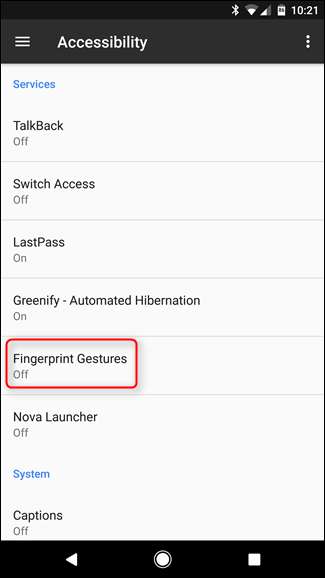
Da qui, trova "Gesti dell'impronta digitale", tocca la voce e attivala. Vai tranquillo. Puoi uscire da questa impostazione una volta attivata.
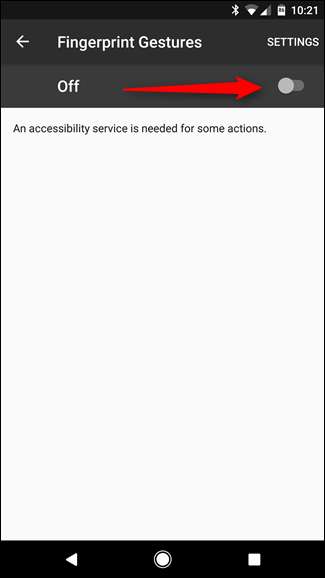
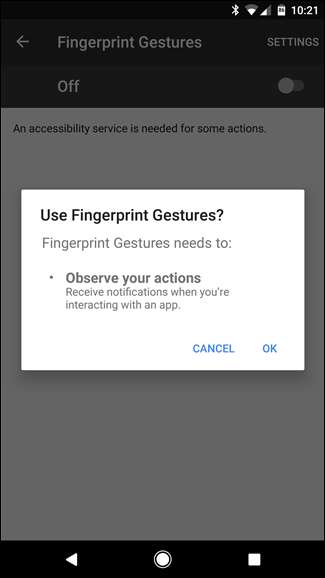
E questo è praticamente tutto ciò che serve per impostare i gesti dell'impronta digitale. È davvero semplice, ma incredibilmente efficace.
Impostazione dei profili dei gesti delle impronte digitali e delle opzioni avanzate
È inoltre possibile impostare profili particolari nei gesti dell'impronta digitale. Ciò significa che puoi configurare l'app per diverse situazioni, ad esempio il lavoro o la casa. Per salvare un profilo, accedi al menu Profili, quindi tocca "Nuovo profilo". Assegna un nome al profilo, quindi tocca "Crea" per salvarlo.
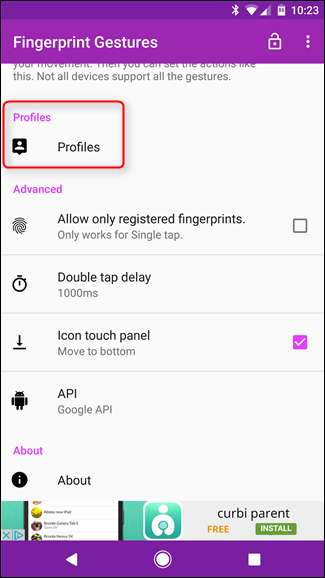
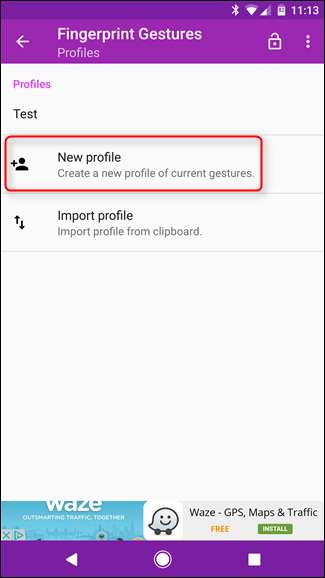
Da quel momento in poi, se vuoi tornare a quelle particolari impostazioni, dovrai solo tornare al menu Profili, selezionarlo e scegliere "Imposta".
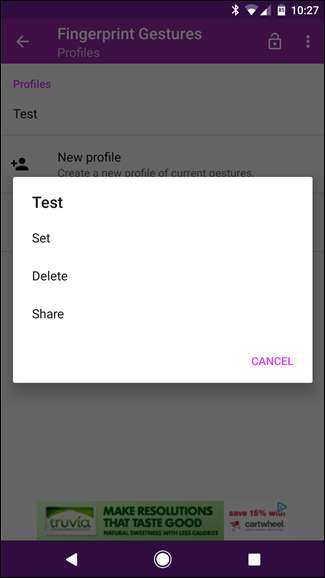
Ci sono anche una manciata di opzioni avanzate nei gesti delle impronte digitali, con "Consenti solo impronte digitali registrate" che è uno dei miei preferiti personali. Fondamentalmente, solo con questo abilitato il tuo le impronte digitali saranno in grado di eseguire il gesto del tocco singolo. Questo è solo uno dei gesti, ma comunque meglio di niente.
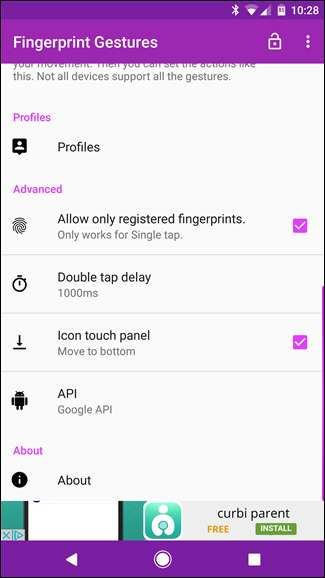
Altrimenti, puoi impostare il tempo di ritardo del doppio tocco se lo desideri (anche se trovo che l'opzione predefinita di 1000 ms sia perfetta), nonché spostare il pannello a sfioramento delle icone nella parte inferiore dello schermo anziché al centro e passare da dall'API di Google all'API Samsung (che è solo per gli utenti Samsung su Lollipop o versioni successive).







